
时间:2020-12-28 08:04:42 来源:www.win10xitong.com 作者:win10
我们在用电脑的时候会遇到各种莫名其妙的问题,比如今天小编就遇到了win10邮箱如何设置中文的问题,对于刚刚才接触win10系统的用户遇到了这个win10邮箱如何设置中文的情况就不知道怎么处理,要是你想马上解决win10邮箱如何设置中文的问题,而不想求助于人的话,小编现在直接给大家说说这个解决步骤:1.点击“设置”;2.在Windows设置选择“时间和语言”就能很轻松的解决了,下边就是详细的win10邮箱如何设置中文的解决措施。
具体步骤如下:
1.单击“设置”;
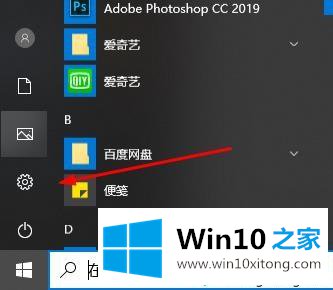
2.在窗口设置中选择“时间和语言”;
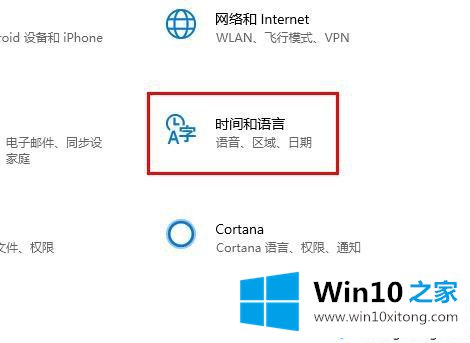
3.点击“左”语言;
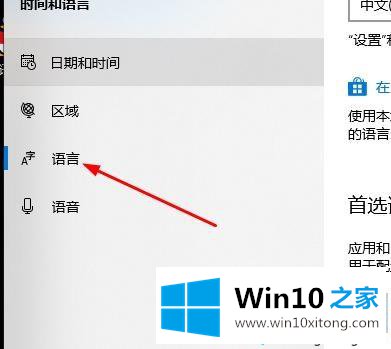
4.将中文设置为默认语言;
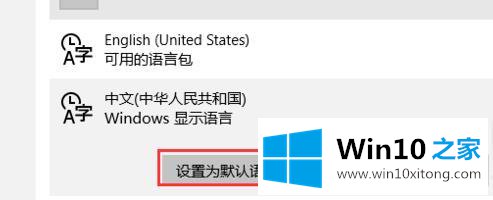
5.邮箱换成中文了。
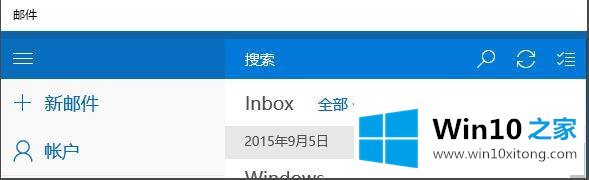
经过上面的方法设置,你再打开win10系统邮箱就会发现已经变成中文了。可以试试。
我们再来回顾一下以上文章中说的内容,就是关于win10邮箱如何设置中文的解决措施,解决方法很多种,如果你有更好的方法建议,可以给本站留言,谢谢大家。